Introduction
Este documento descreve as etapas para enviar solicitações de API (Application Programming Interface, Interface de programação de aplicativos) por meio do painel de execução do comando Packet Contact Center Enterprise (PCCE) Single Pane of Glass (SPOG).
Contribuído por Ramiro Amaya, e Anuj Bhatia, engenheiro do TAC da Cisco e Shilpa Jayashekar, engenheiro do Cisco Engeneering.
Prerequisites
Requirements
A Cisco recomenda que você conheça Cisco Package Contact Center Enterprise
Componentes Utilizados
As informações usadas no documento são baseadas na versão PCCE 12.5(1).
The information in this document was created from the devices in a specific lab environment. All of the devices used in this document started with a cleared (default) configuration. Se a sua rede estiver ativa, certifique-se de que você entende o impacto potencial de qualquer etapa.
Informações de Apoio
O painel Execução de Comandos fornece uma interface de cliente REST na Administração do Unified Contact Center Enterprise (CCE). Este painel permite que os administradores de sistema:
- Execute chamadas de API REST para Unified Customer Voice Portal (CVP), Unified CVP Reporting e Cisco Virtualized Voice Browser (CVVB) da interface única do Unified CCE Administration.
- Configure recursos como Customer Virtual Assistant (CVA) disponíveis nas versões mais recentes do Packaged CCE sem a necessidade de atualizar os componentes do Packaged CCE. Por exemplo, o recurso CVA (disponível em 12.5) pode ser configurado no Packaged CCE 12.0 ES 37, com o uso do painel de execução de comando, desde que os VVBs sejam atualizados para 12.5.
Configurar
Somente o administrador do sistema tem acesso ao painel de execução de comandos.
Ao fazer login como Administrador do sistema, você pode acessar o Painel de execução de comandos em Configurações da infraestrutura (placa) > Painel de execução de comandos.
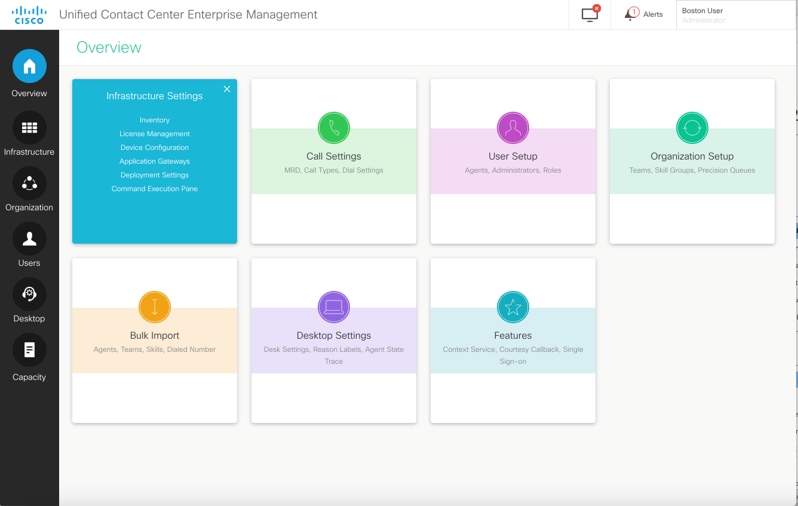
Note: O administrador do sistema é uma função que tem acesso a todos os recursos. Na Administração do CCE, selecione Usuários > Funções > Administrador do sistema (Os administradores atribuídos com essa função podem acessar todos os recursos e subrecursos)
Esta página contém duas seções: Solicitação e resposta.
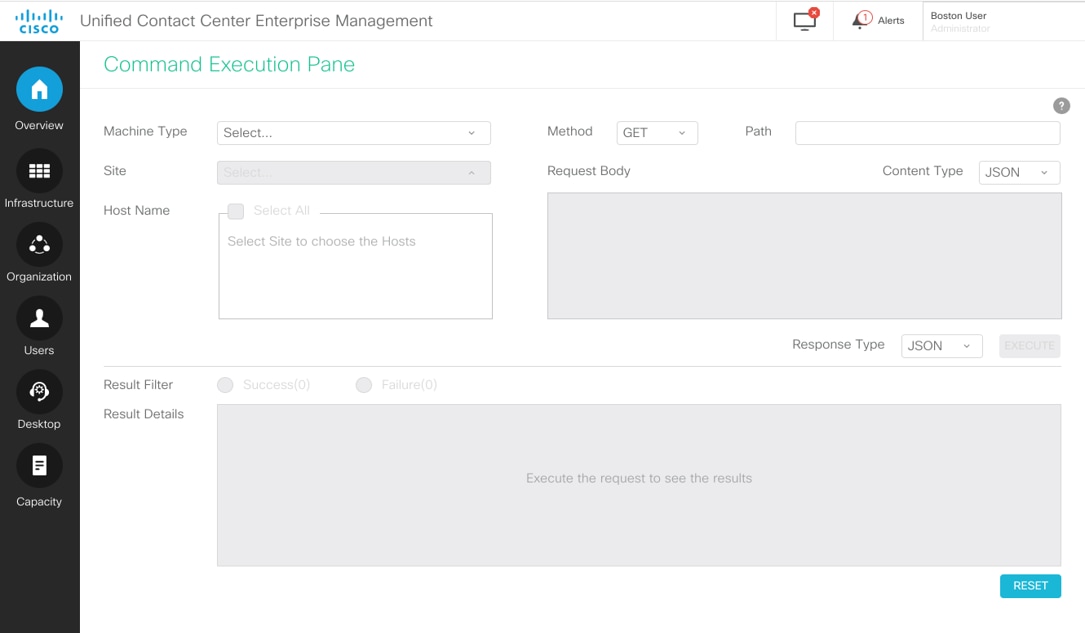
Seção de solicitação
A seção Solicitação contém estas propriedades:
1. Tipo de máquina: o tipo de máquina para o qual o usuário deseja executar a solicitação de API.
2. Local: O site para o qual a API deve ser executada. Quando você seleciona o tipo de máquina, Todos os sites são selecionados por padrão.
3. Hosts: O host para o qual a API deve ser executada. Todos os hosts são selecionados por padrão. Se nenhum host estiver disponível, a mensagem apropriada será exibida.
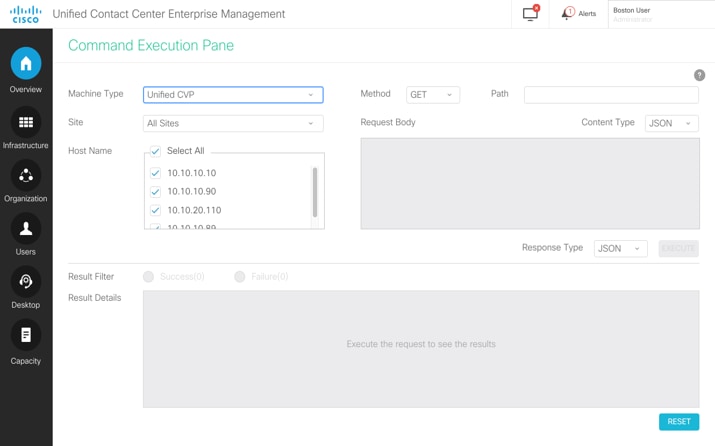
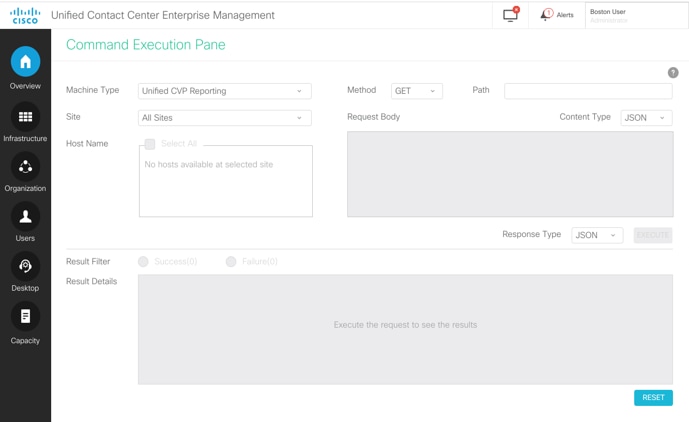
4. Método: Método selecionado: GET, POST, PUT e DELETE são as opções.
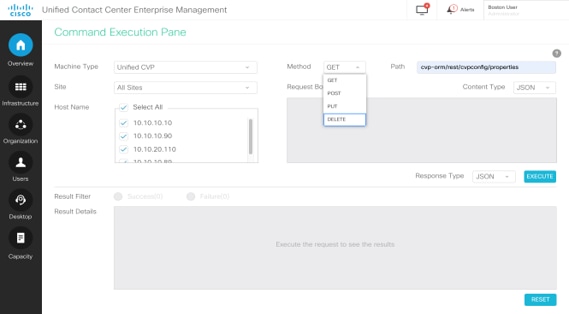
5. Caminho: O caminho relativo da API a ser executada.
6. Corpo da solicitação: O payload para a solicitação de API é inserido aqui. O tipo de conteúdo suportado a partir de agora é JSON.
Note: Para POST e PUT, o corpo da solicitação é obrigatório.
7. Tipo de conteúdo: O tipo de conteúdo JSON e XML são suportados.
8. Tipo de resposta: Escolha o tipo de resposta esperada. O valor padrão é JSON. XML é a outra opção.
9. Executar: Executa a solicitação. Ela é ativada quando todos os campos obrigatórios são preenchidos.
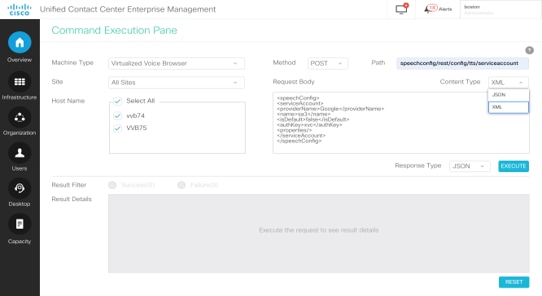
Seção de resposta
A seção Resposta contém estas propriedades:
1. Filtro de resultado: Filtre os resultados para ver as respostas de Êxito ou Falha.
2. Detalhes do resultado: Contém a lista de nomes de host e a resposta do nome de host selecionado.
3. Reinicialização: Isso redefine todas as propriedades na tela para seus valores padrão.
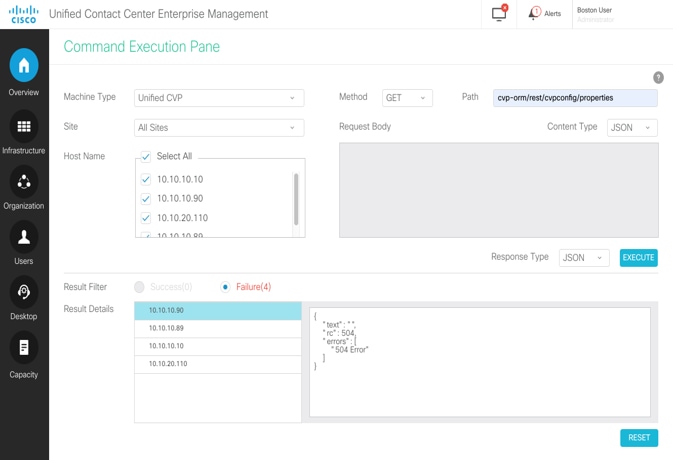
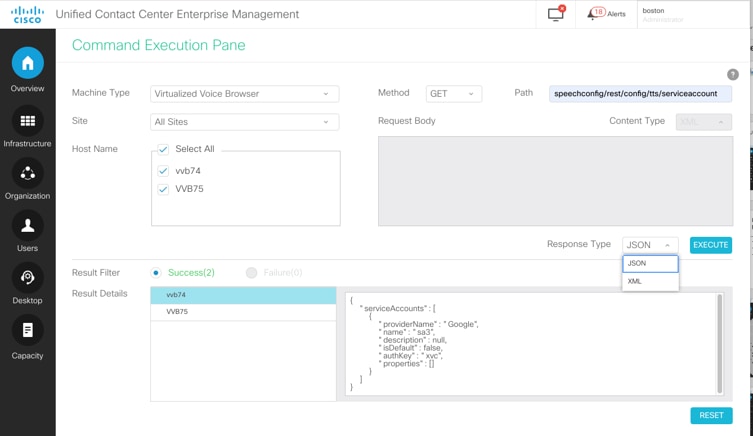
Verificar
Você pode usar estes exemplos para verificar os resultados do painel Execução de Comandos.
Exemplo 1: Criar uma conta de serviço no Cisco VVB
Preencha os parâmetros da solicitação conforme mostrado na imagem e clique em Executar.
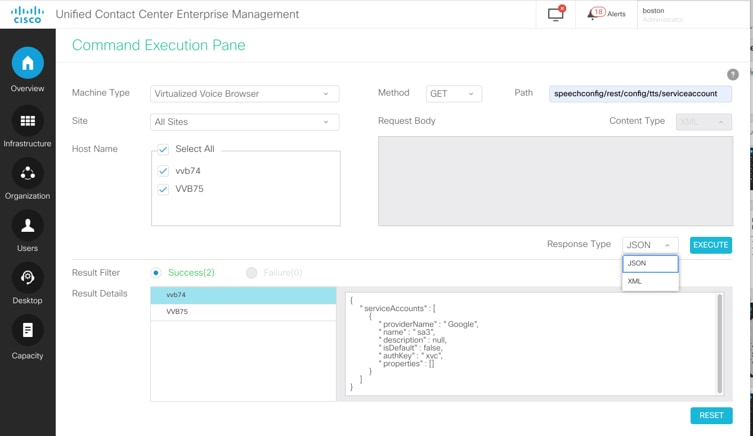
Exemplo 2: Buscar uma conta de serviço no Cisco VVB, criada no Exemplo 1
Preencha os parâmetros de solicitação conforme mostrado na imagem. E clique em Executar. Você deve obter uma resposta de sucesso conforme mostrado na imagem.
Caminho: speechconfig/rest/config/tts/serviceaccount/newServiceaccount.
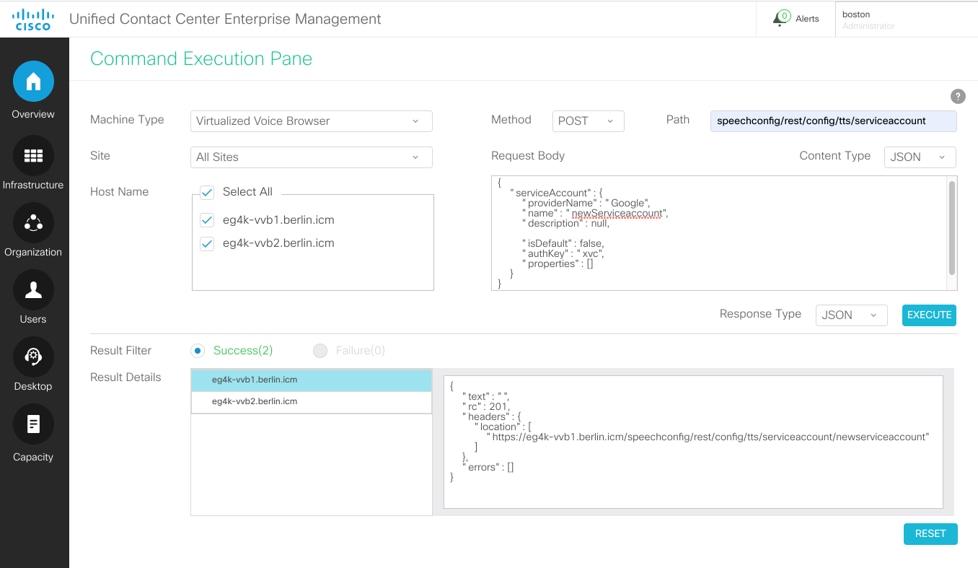
Exemplo 3: Atualizar uma conta de serviço no Cisco VVB, criada no Exemplo 1
Preencha os parâmetros de solicitação conforme mostrado na imagem. E clique em Executar.
Caminho - speechconfig/rest/config/tts/serviceaccount/newServiceaccount.
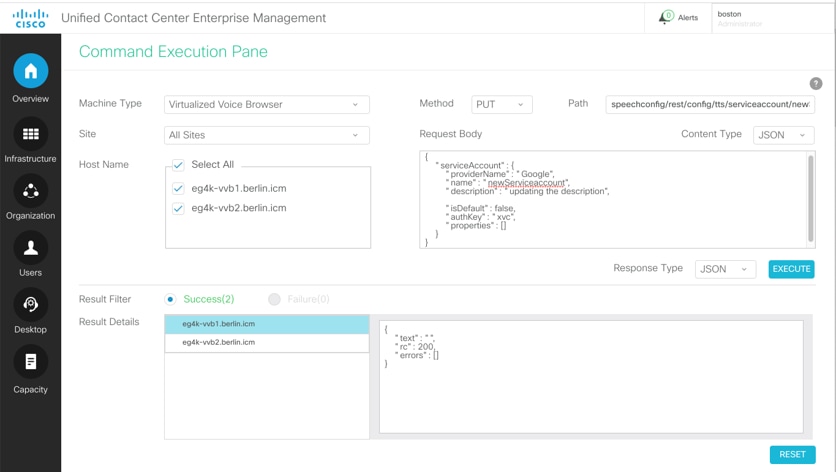
Note: A descrição é atualizada nesta solicitação PUT da API
Exemplo 4: Excluir uma conta de serviço no Cisco VVB, criada no Exemplo 1
Preencha os parâmetros de solicitação conforme mostrado na imagem. E clique em Executar.
Caminho - speechconfig/rest/config/tts/serviceaccount/newServiceaccount.
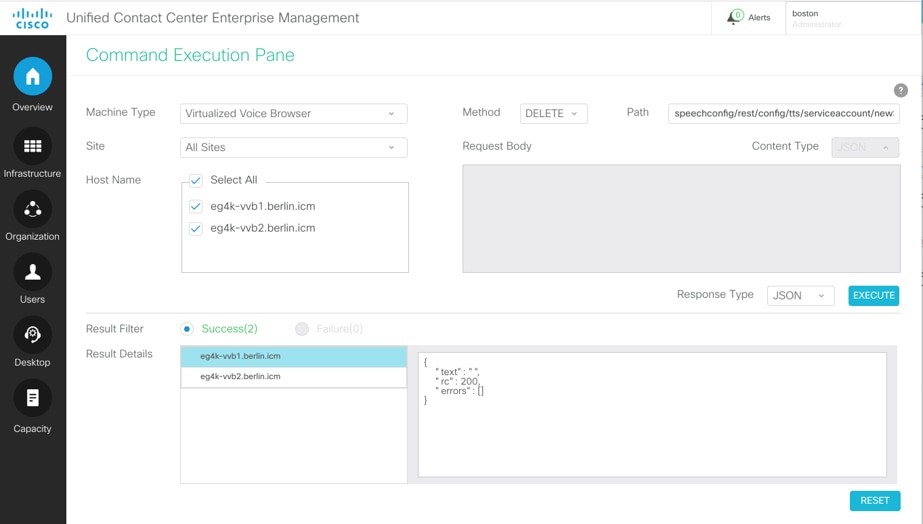
Troubleshoot
Os registros Tomcat c:\icm\tomcat\logs\CCBU.<timestamp> são necessários para solucionar problemas de qualquer uma das solicitações de API do Painel de Execução de Comandos no SPOG.
Informações Relacionadas
guia de administração de PCCE
Suporte Técnico e Documentação - Cisco Systems
